笔记本内部结构详细图
作者:疯狂学习GIS
本文介绍为笔记本电脑拆机、更换固态硬盘的具体方法。
在文章电脑开机时显示No Bootable Device随后蓝屏重启的多种解决方案中我们提到,一些由电脑硬盘引起的电脑故障,可以通过更换硬盘的方式来加以解决;那么这里就对笔记本电脑的拆机与固态硬盘更换操作加以详细介绍。需要注意,如果大家的笔记本电脑还处在保修期内,则建议不要轻易自行拆机,否则可能会影响保修。
首先需要说明的是,不同型号的笔记本电脑在内部构造、固态硬盘接口类型与具体型号等方面都会有较大的差异——由于我的电脑买的比较早,固态硬盘是SATA接口的,因此这里就以SATA接口的固态硬盘更换方法为例来介绍;但无论电脑型号与固态硬盘型号是哪一种,其更换的整体思路都是近似的,大家参考本文介绍的方法来操作即可。
话不多说,我们开始拆机与固态硬盘的更换操作。在这里,我们需要用到的工具包括:螺丝刀套装(不用买很贵的,网上便宜的十几块钱就可以买一套)、与自己电脑固态硬盘接口相匹配的新的固态硬盘(如果不知道自己电脑的固态硬盘类型可以到网上搜索或者看本文后半部分)。
首先,我们进行拆机操作。将笔记本电脑的底面(D面)朝上,找到这一面的螺丝孔;一般笔记本电脑底面的螺丝都是那种比较小的,但数量往往比较多,如下图所示。随后,在螺丝刀套装中找到对应规格的螺丝刀,将这些小螺丝逐一扭下来。
这一步需要注意,一定要在螺丝刀套装中找到符合笔记本底面螺丝规格的螺丝刀,如果用一种规格的螺丝刀扭不动螺丝,就换另一种规格再试试,千万不要将螺丝扭坏了;此外,扭下来的螺丝要保存好,不要丢失。
将底面的全部螺丝扭下来后,从笔记本底面边缘处将底面的外壳稍微扣开一点,随后用撬片、塑料薄片、废旧的银行卡等比较薄但比较坚硬(但也不要用太硬的,比如金属这种,会损害外壳)的物体,顺着外壳的四周游走一遍,从而将底面的外壳去掉。这里需要注意,撬片等物体在扣开外壳时,插入外壳的深度不要太深,从而防止将外壳内部的设备、电线等损坏。
将底面的外壳去掉后,即可看到笔记本电脑的内部构造,如下图所示。其中,拆机后一定记得首先将笔记本电脑电池的排线拔掉,防止主板短路;如下图红色框内部分,即为我这里电脑的电池排线;大家在实际操作中,首先找到笔记本电脑的电池(电池一般体积都很大,且会有明显的字样标注,因此很好找),随后找到其周围与其相连的电线,即为电池的排线。这里需要注意,建议大家在拔掉电池排线前先拍一张照片,后期重新插上这条排线时就不会搞反正、负极(即插头的正、反)了。
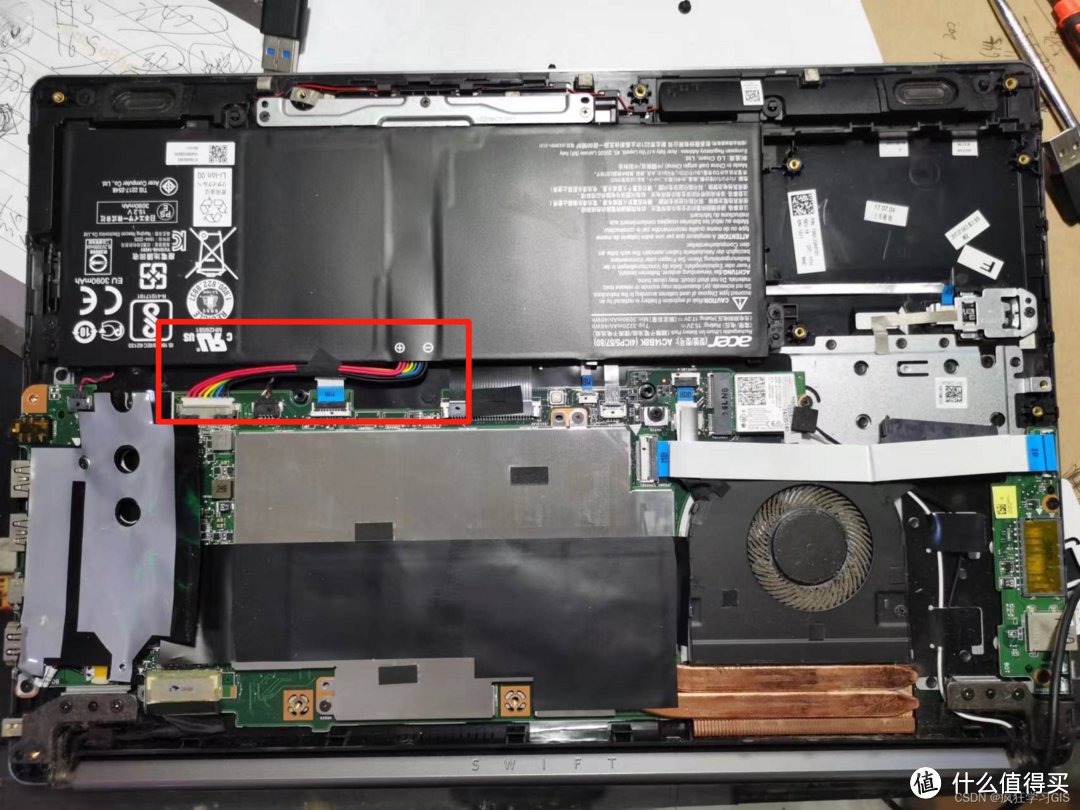
接下来,找到笔记本电脑的固态硬盘。如下图所示,右上方红色框内即为我的电脑的固态硬盘位置;但我这里一开始忘记拍照了,是将固态硬盘取下来后才拍的照,因此这一区域内部是空的。

由于电脑型号、固态硬盘型号的不同,固态硬盘具体的位置、外形等也会有所差异;其中,由于SATA接口的固态硬盘体积比较大,因此相对最为好找(但SATA接口的固态硬盘在笔记本电脑中往往通过一个硬盘支架来固定,在下文中有图片展示)。如果大家找不到自己电脑中的固态硬盘,可以在网上搜索自己电脑的型号,从而确定固态硬盘的型号与位置。
找到固态硬盘后,首先在其附近寻找固态硬盘与电脑连接的插头,并将插头拔下来。随后,即可将固态硬盘从电脑中取下来。
由于我这里是一个SATA接口的固态硬盘,这种接口的固态硬盘往往首先通过螺丝固定到一个硬盘支架上,随后硬盘支架再通过螺丝固定到电脑上。因此,本文需要首先将硬盘支架从电脑中取下来——依据硬盘支架上的螺丝型号,选取对应型号的螺丝刀加以操作,即可将硬盘支架取下来;其中,硬盘支架的其中一面如下图所示。

其另一面如下图所示。

接下来,再将固态硬盘从硬盘支架中取下来,同样借助对应型号的螺丝刀即可。其中,取下的固态硬盘其中一面如下图所示。

另一面如下图所示。

当然,如果是其他接口类型的固态硬盘,往往就没有硬盘支架这一说了,直接将固态硬盘的插头拔下来后,将其从电脑中取出即可。
将固态硬盘取下来后,我们即可将新的固态硬盘放上去。对于我的电脑而言,就是将新的SATA固态硬盘固定到硬盘支架上,再将硬盘支架固定到电脑上;对于其他类型的固态硬盘,直接将其固定到电脑上即可。随后,将固态硬盘的插头重新插入到电脑上即可。
这里我们再提一句,大家购买新的固态硬盘时,如果明确知道自己电脑中支持什么接口类型的固态硬盘,那就不用多说了;如果不太清楚自己电脑可以用哪些接口类型的固态硬盘,可以在网上搜索自己的电脑型号,通过查阅这一型号电脑的固态硬盘参数,从而确定电脑对固态硬盘的支持情况;此外还有一个最简单的方式,就是结合自己电脑中原有老的固态硬盘的型号(比如上图中取下来的老固态硬盘会显示其具体的型号),到网上购买和此固态硬盘接口类型一致的新硬盘即可(当然这种方式就只能买到和老硬盘同一接口型号的新硬盘了,没法对硬盘接口加以升级)。
最后,不要忘记将前面拔下的电池排线重新插上(注意正、负极不要插反了);随后,将笔记本电脑底面的外壳盖好,并将底面所有的螺丝固定好即可。
至此,我们即完成了笔记本电脑的拆机与固态硬盘更换工作。接下来,如果更换完固态硬盘后的电脑中没有操作系统,我们在新的固态硬盘中安装系统即可。
阅读更多笔记本电脑精彩内容,可前往什么值得买查看
","gnid":"96d24209f4856855f","img_data":[{"flag":2,"img":[{"desc":"","height":810,"title":"","url":"https://p0.ssl.img.360kuai.com/t014ebf83e834063420.jpg","width":1080},{"desc":"","height":810,"title":"","url":"https://p0.ssl.img.360kuai.com/t01d795f10e663e700c.jpg","width":1080},{"desc":"","height":810,"title":"","url":"https://p0.ssl.img.360kuai.com/t01b6d97f5f6ae6a1b3.jpg","width":1080},{"desc":"","height":810,"title":"","url":"https://p0.ssl.img.360kuai.com/t0171805123947b1bc0.jpg","width":1080},{"desc":"","height":"1440","title":"","url":"https://p0.ssl.img.360kuai.com/t018dc4d2ca66a423cc.jpg","width":"1080"},{"desc":"","height":"1440","title":"","url":"https://p0.ssl.img.360kuai.com/t01087c07429083090a.jpg","width":"1080"}]}],"original":0,"pat":"art_src_1,fts0,sts0","powerby":"pika","pub_time":1706258397000,"pure":"","rawurl":"http://zm.news.so.com/0e7651f73145671ef499a68898494136","redirect":0,"rptid":"1e7f69578f98e169","rss_ext":[],"s":"t","src":"什么值得买","tag":[{"clk":"kdigital_1:sata","k":"sata","u":""},{"clk":"kdigital_1:笔记本电脑","k":"笔记本电脑","u":""},{"clk":"kdigital_1:硬盘","k":"硬盘","u":""},{"clk":"kdigital_1:固态硬盘","k":"固态硬盘","u":""}],"title":"如何给笔记本电脑更换固态硬盘?
闵亚注4547笔记本的内部构造是怎么样的?
苗从供18193958046 ______ 拆开过,键盘可以拿下来,下面是主板,上面有内存,显卡模块和cpu,通过铜条连接散热,出风口处有个风扇.没什么复杂.
闵亚注4547笔记本电脑的内部构造? -
苗从供18193958046 ______ 个人电脑,既PC,主要有中央处理器、存储设备、输入输出设备、主板等来构成. 中央处理器:CPU,GHZ单位,PC的大脑核心 存储设备:内存储有内存,显存;外存储有:硬盘、光盘、软盘、U盘等 输入设备:键盘、鼠标、扫描仪、书写笔、游戏手柄等 输出设备:显示器、打印机、投影仪等 目前笔记本主流配置:CPU=迅驰酷睿T6以上或,i3以上.内存DDR2 2G及以上,硬盘250G及以上,独立显卡512M及以上,集成声卡、无线网卡、有线网卡、蓝牙、读卡器、视频、USB、ExpressCard
闵亚注4547有没有笔记本电脑内部详细构造 加图解的 要最新的 -
苗从供18193958046 ______ 每一台笔记本内部结构都有差异,就算你说最新的也有很多个型号,你到哪里去找?如果你只是想看某一个型号这个还简单一点.不过熟悉笔记本、了解笔记本的人通过接口、光驱、硬盘、内存等分布就可以了解到内部结构.这个是经验
闵亚注4547笔记本电脑显示器的结构 -
苗从供18193958046 ______ 笔记本电脑内部结构不同于台式机,受机体大小以及组件搭配上的不同,其结构都会有很大的差异,即使在同一个品牌同一个系列里面,都会因为结构上的改进也有所差别.不同于台式机所有的组件从主板到PCI扩展卡,到机箱,都有一个行业...
闵亚注4547惠普笔记本内部图 -
苗从供18193958046 ______ 你翻过本本,后盖是分块的,每一块都有一点小小的标记,那就是硬件解构位置了.莫非你是像自己把他给解剖了?!兄弟,你悠着点.
闵亚注4547笔记本电脑由哪些构件组成? -
苗从供18193958046 ______ 笔记本电脑的出现给我们的工作带来了巨大的便利,但鉴于其精密的部件和不菲的价格,相信大多数用户也就从来不敢像对待台式电脑那样将其大卸八块,对它的“内脏”也总有一种神秘感. 下面电脑知识网就带领大家去探索笔记本电脑内部...
闵亚注4547笔记本显示器内部结构 -
苗从供18193958046 ______ http://img5.pcpop.com/ArticleImages/0x0/0/277/000277565.jpg 后面就是一块底板,一层垫层,一块液晶面板,液晶面板后面有一个数字解码芯片是液晶显示器的核心元器件. 不过像Thinkpad这样的优秀工业设计的产品,里面有一层高强度的保护层,现在有镂空设计,保证强度的前提下能减轻重量.可以直接把着显示器移动电脑
闵亚注4547电脑的基本组成? -
苗从供18193958046 ______ 电脑的配置,主要看CPU、显卡、主板、内存、硬盘、显示器等,而笔记本的话就看它的品牌就行了.国外的有HP、apple、松下、东芝等,不过顾客口碑和质量比较硬的是DELL和HP这两个品牌;国产的有:宏基...
闵亚注4547笔记本电脑内部构造 -
苗从供18193958046 ______ 内存,一般笔记本都有两个内存插口.
闵亚注4547笔记本有哪些构造!
苗从供18193958046 ______ 主板/ 硬盘/ 电源/ 键盘/ 鼠标/ 内存/ 显卡/ 声卡/ 网卡/ 光驱/ 系统/ CPU/ DOS/ 显示器/散热组件/腕托带/硬盘固定盒架/光驱的金属盒架/处理器